
WhatsApp-Bilder sind verschwunden: Ursachen, Lösungen und Wiederherstellungsmethoden

Sind Sie schon einmal auf das frustrierende Problem gestoßen, dass WhatsApp-Bilder aus Ihrer Galerie oder Ihren Chats verschwunden sind? Dieses Problem kommt überraschend häufig vor und kann verschiedene Ursachen haben. Der Verlust wertvoller Erinnerungen oder wichtiger Mediendateien kann beunruhigend sein, aber machen Sie sich keine Sorgen. In diesem Artikel untersuchen wir die Ursachen für das Verschwinden von WhatsApp-Bildern, stellen Schritt-für-Schritt-Lösungen zur Verfügung und zeigen Ihnen, wie Sie Ihre verlorenen Fotos sowohl auf Android als auch auf dem iPhone wiederherstellen können, auch ohne Backup.
Es kann mehrere Gründe dafür geben, dass Ihre WhatsApp-Bilder verschwunden sind. Hier sind einige mögliche Ursachen:
Möglicherweise haben Sie oder jemand anderes versehentlich die Bilder aus dem Chat oder dem Telefonspeicher gelöscht.
Wenn Sie für WhatsApp auf Cloud-Backups (wie iCloud oder Google Drive) angewiesen sind und die Backups nicht aktuell sind oder nicht richtig synchronisiert werden, verlieren Sie möglicherweise den Zugriff auf aktuelle Bilder.
WhatsApp-Updates können manchmal zu Fehlern führen, die sich auf die Medienanzeige auswirken. Darüber hinaus können auch beschädigte App-Dateien oder eine veraltete Version Probleme verursachen.
Geräte mit begrenztem Speicherplatz haben möglicherweise Schwierigkeiten beim Laden oder Anzeigen von Mediendateien, insbesondere wenn der Cache voll ist.
Wenn Ihre WhatsApp-Bilder verschwunden sind, befolgen Sie diese Korrekturen, um das Problem zu beheben.
Eine Möglichkeit, das Verschwinden von WhatsApp-Bildern zu verhindern, besteht darin, sie manuell zu speichern. Selbst wenn die Bilder aus dem Gespräch verschwinden, sind sie auf diese Weise immer noch in Ihrer Galerie oder Ihren Dateien zu finden.
Schritt 1: Wenn Sie ein Bild auf WhatsApp erhalten, tippen Sie darauf.
Schritt 2. Klicken Sie dann auf die 3 Punkte und wählen Sie „Speichern“ aus den angezeigten Optionen.
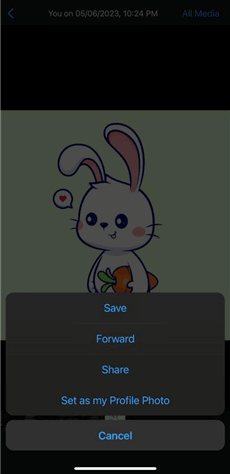
Um zu verhindern, dass WhatsApp-Fotos verschwinden, können Sie den automatischen Medien-Download aktivieren, sodass Fotos und Videos automatisch auf Ihr Telefon heruntergeladen werden. Alternativ können Sie wählen, ob sie beim Öffnen des Chats heruntergeladen werden sollen oder nur, wenn eine WLAN-Verbindung besteht, abhängig von Ihren Vorlieben und dem verfügbaren Speicherplatz auf Ihrem Gerät.
Schritt 1. Navigieren Sie zu „WhatsApp“ > „Einstellungen“ > „Speicher und Daten“ > „Automatischer Medien-Download“.
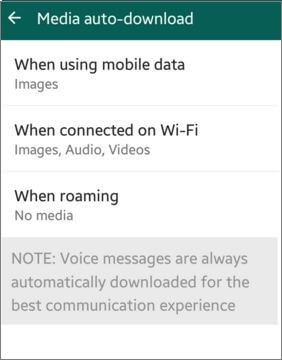
Schritt 2. Wählen Sie die entsprechenden Netzwerktypen (WLAN oder mobile Daten) aus und aktivieren Sie das Herunterladen von Fotos.
Schritt 3. Starten Sie WhatsApp neu, um die Änderungen zu übernehmen.
Die .nomedia-Datei kann die Anzeige Ihrer Bilder in der Galerie blockieren. Da diese Datei den Medienscanner anweist, den Inhalt des Ordners zu ignorieren. Nach dem Löschen dieser Datei können Ihre Fotos wieder in der Galerie-App angezeigt und abgerufen werden.
Schritt 1. Öffnen Sie eine Dateimanager-App auf Ihrem Telefon.
Schritt 2. Suchen Sie den Ordner „WhatsApp“ > „Medien“ > „WhatsApp-Bilder“.
Schritt 3. Suchen und löschen Sie alle im Verzeichnis vorhandenen .nomedia-Dateien.

Das Leeren des Caches kann Probleme im Zusammenhang mit beschädigten oder überlasteten temporären Daten beheben, einschließlich Situationen wie „WhatsApp-Bilder sind aus der Android Galerie verschwunden“. Durch diesen Vorgang werden Ihre Chats oder Medien nicht gelöscht, es werden jedoch temporäre Dateien entfernt, die möglicherweise Probleme verursachen.
Schritt 1. Gehen Sie zu „Einstellungen“ > „Apps“ > „WhatsApp“ > „Speicher“ > „Cache leeren“.

Schritt 2. Starten Sie WhatsApp neu und prüfen Sie, ob die Bilder wiederhergestellt wurden.
Wenn der Speicherplatz Ihres Telefons voll oder fast voll ist, kann es beim Herunterladen neuer Fotos zu Problemen kommen, die zum Verschwinden von Fotos führen können. Daher ist es wichtig, sicherzustellen, dass auf Ihrem Telefon ausreichend Platz vorhanden ist.
Schritt 1. Überprüfen Sie den verfügbaren Speicher unter „Einstellungen“ > „Speicher“.

Schritt 2. Löschen Sie unnötige Dateien, Apps oder Daten, um Speicherplatz freizugeben . Sie können auch einen Cloud-Speicherdienst nutzen, um große Dateien auszulagern.
Wenn keine der oben genannten Methoden das Problem löst, können Sie die Version Ihrer WhatsApp überprüfen. Wenn Sie eine ältere Version von WhatsApp verwenden, kann es sein, dass WhatsApp-Bilder nicht in Ihrer Galerie angezeigt werden. Das Aktualisieren Ihrer WhatsApp kann daher das Problem des Verschwindens von WhatsApp-Bildern lösen. Wenn die Aktualisierung nicht funktioniert, können Sie die App deinstallieren und anschließend neu installieren.
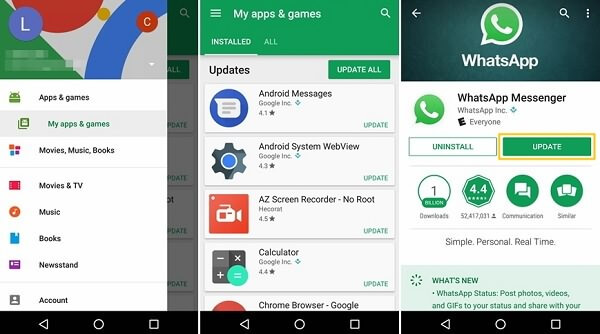
Wenn die oben genannten Korrekturen nicht funktionieren, fragen Sie sich vielleicht: Können verschwundene WhatsApp-Nachrichten wiederhergestellt werden? Die Antwort hängt von Ihrem Backup-Status ab. Nachfolgend finden Sie Methoden zum Wiederherstellen von WhatsApp-Fotos mit und ohne Backup für Android und iPhone.
Wenn Sie WhatsApp-Backups aktiviert haben (Google Drive für Android oder iCloud für iPhone), können Sie Ihre verschwundenen Fotos wiederherstellen, indem Sie die App neu installieren und das Backup wiederherstellen.
Schritt 1. Deinstallieren Sie WhatsApp von Ihrem Gerät, indem Sie zu „Einstellungen“ > „Apps“ > „WhatsApp“ > „Deinstallieren“ gehen.
Schritt 2. Laden Sie WhatsApp aus dem Google Play Store herunter und installieren Sie es erneut.
Schritt 3. Öffnen Sie die App und bestätigen Sie Ihre Telefonnummer während des Einrichtungsvorgangs. WhatsApp erkennt Ihr Google Drive-Backup. Tippen Sie auf „WIEDERHERSTELLEN“, um Ihre Nachrichten und Medien abzurufen.

Schritt 4. Sobald die Wiederherstellung abgeschlossen ist, überprüfen Sie Ihre Chat-Threads und Galerie auf die wiederhergestellten Bilder.
Schritt 1. Löschen Sie WhatsApp von Ihrem iPhone, indem Sie lange auf das App-Symbol drücken und „App löschen“ auswählen.
Schritt 2. Installieren Sie WhatsApp neu aus dem App Store.
Schritt 3. Öffnen Sie WhatsApp, überprüfen Sie Ihre Telefonnummer und folgen Sie dem Einrichtungsvorgang.
Schritt 4. Wählen Sie „Aus iCloud wiederherstellen“ > „Chat-Verlauf wiederherstellen“, wenn Sie dazu aufgefordert werden. Öffnen Sie nach der Wiederherstellung Ihre Chats und Galerie, um zu bestätigen, dass die Fotos wiederhergestellt wurden.

Wenn Sie kein Backup haben, können Ihnen professionelle WhatsApp-Wiederherstellungstools dabei helfen, Ihre verlorenen WhatsApp-Bilder wiederherzustellen. Diese Tools wurden speziell dafür entwickelt, Ihr Gerät gründlich zu scannen und gelöschte Daten wiederherzustellen, die nicht überschrieben wurden. Nachfolgend finden Sie Beschreibungen zweier empfohlener Tools und Schritt-für-Schritt-Anleitungen für die Wiederherstellung Android und iPhone.
Android Data Recovery ist eine leistungsstarke Datenwiederherstellungssoftware, die Android -Benutzern dabei hilft , verlorene oder gelöschte WhatsApp-Daten, einschließlich Fotos, Videos und andere Anhänge, wiederherzustellen . Es unterstützt eine Vielzahl von Android Geräten und gewährleistet eine hohe Erfolgsquote bei der Wiederherstellung, ohne die Datenintegrität zu beeinträchtigen.
Schritte zum Wiederherstellen verlorener WhatsApp-Fotos mit Android Data Recovery:
01 Laden Sie Android Data Recovery herunter und installieren Sie es auf Ihrem Computer. Starten Sie das Programm und verbinden Sie Ihr Smartphone oder Tablet über ein USB-Kabel mit dem Computer.
02 Aktivieren Sie den USB-Debugging-Modus auf Ihrem Gerät. Nachdem alle Einstellungen vorgenommen wurden, klicken Sie auf „OK“, um fortzufahren.

03 Wählen Sie entweder „WhatsApp“ oder „WhatsApp-Anhänge“ und klicken Sie dann auf „Weiter“, um den Scanvorgang zu starten.

04 Wenn der Scanvorgang abgeschlossen ist, erhalten Sie eine Benachrichtigung, dass der Standardscan abgeschlossen ist. Wählen Sie die WhatsApp-Bilder aus, die Sie wiederherstellen möchten, und klicken Sie auf „Wiederherstellen“.

iPhone Data Recovery ist ein vielseitiges Tool, das auf iOS -Benutzer zugeschnitten ist. Es unterstützt die direkte Wiederherstellung von Daten von iPhone-Geräten, iTunes-Backups oder iCloud-Backups. Diese Software ist mit verschiedenen Datentypen kompatibel, einschließlich WhatsApp-Anhängen, sodass Sie Ihre verlorenen Fotos auch ohne Backup wiederherstellen können.
Schritte zum Wiederherstellen verlorener WhatsApp-Fotos mit iPhone Data Recovery:
01 Installieren und öffnen Sie die Anwendung auf Ihrem Computer. Verbinden Sie Ihr iPhone über ein USB-Kabel mit dem Computer.
02 Wählen Sie als Nächstes „Vom iOS -Gerät wiederherstellen“ aus den Modi im linken Fenster aus. Sobald das Programm Ihr iPhone erkennt, klicken Sie auf die Schaltfläche „Scan starten“, um die Gerätedaten zu scannen.

03 Nachdem alle Gerätedaten auf der Benutzeroberfläche angezeigt werden, klicken Sie im linken Bereich auf „WhatsApp“ oder „WhatsApp-Anhänge“. Sehen Sie sich im rechten Bereich eine Vorschau der WhatsApp-Chats und Mediendateien an und klicken Sie dann unten rechts auf die Schaltfläche „Wiederherstellen“, um sie auf Ihrem Computer zu speichern.

1. Wo sind alle meine WhatsApp-Bilder geblieben?
Die verschwundenen WhatsApp-Bilder befinden sich möglicherweise immer noch im WhatsApp-Ordner im Speicher Ihres Telefons, sind jedoch aufgrund von Einstellungen, Berechtigungsproblemen oder App-Fehlfunktionen möglicherweise nicht im Fotoalbum oder Dateimanager sichtbar.
2. Kann jemand sehen, wenn Sie „Verschwindende Nachrichten“ auf WhatsApp aktivieren?
Ja, wenn Sie die Funktion „Verschwindende Nachrichten“ in WhatsApp aktivieren, erhalten die anderen Personen im Chat eine Benachrichtigung. Dies gilt sowohl für Einzelchats als auch für Gruppenchats. Mitglieder in einem Gruppenchat können diese Einstellung auch ändern.
In diesem Artikel haben wir untersucht, warum WhatsApp-Bilder verschwunden sind, welche Schritte zur Behebung des Problems erforderlich sind und wie verlorene Fotos auf Android und iPhone wiederhergestellt werden können. Proaktive Maßnahmen wie die Aktivierung des automatischen Downloads und die Sicherstellung von ausreichend Speicherplatz können dazu beitragen, solche Probleme zu vermeiden. Wenn eine Wiederherstellung erforderlich ist, ist die Wiederherstellung aus einem Backup die einfachste Lösung. Wenn Sie jedoch kein Backup haben, sind professionelle Tools wie Android Data Recovery und iPhone Data Recovery die besten Möglichkeiten, Ihre wertvollen Fotos wiederherzustellen. Ergreifen Sie jetzt Maßnahmen, um Ihre WhatsApp-Medien zu schützen und wiederherzustellen.
Verwandte Artikel:
Eine Anleitung zum Wiederherstellen gelöschter WhatsApp-Bilder auf Samsung auf 5 Arten
(Vollständige Anleitung) So speichern Sie WhatsApp-Fotos auf Android -Geräten
Wie kann ich WhatsApp-Fotos/Videos sichern? (Bewährte Tipps für iPhone & Android )
Die 5 besten Möglichkeiten, vom Absender gelöschte WhatsApp-Bilder wiederherzustellen